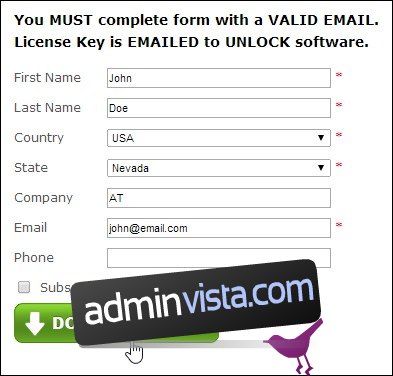Om du är nätverksadministratör vet du redan hur viktigt det är att ha verktyg till ditt förfogande för att hålla dig informerad om statusen för ditt nätverk och dess anslutna system. Bland gazillion olika appar för Windows finns det många olika verktyg och verktyg som kan hjälpa till med nätverksadministration. Colasofts Capsa-skrivbordsapplikation för Windows är en sådan mycket funktionsladdad, omfattande nätverksanalysator som kan hjälpa dig att analysera både ditt LAN och WLAN i realtid. Applikationen har ett brett utbud av funktioner inklusive 24-timmars nätverksövervakning, avancerade protokollanalyser, djupgående paketavkodning och infångning och automatisk diagnos.
Programvaran kan distribueras i ett antal scenarier och användningsbehov, till exempel felsökning av olika nätverksrelaterade problem, analysera ditt nätverks prestanda och lokalisera eventuella flaskhalsar, upptäcka skadliga aktiviteter i nätverket, till exempel närvaro av virus eller mask, samt som att felsöka andra liknande problem.
Capsa är ett gratisprogram men du behöver en gratis licensnyckel för att aktivera det. För att få din licens, fyll bara i registreringsformuläret på Capsas webbplats (länk nedan) och utvecklaren skickar nyckeln till dig via e-post.
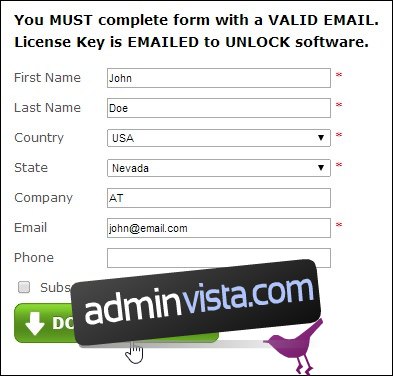
När du har fått nyckeln anger du den i fältet ’Serienummer’ under installationsguiden, aktiverar ’Aktivera online’ och klickar på Nästa.
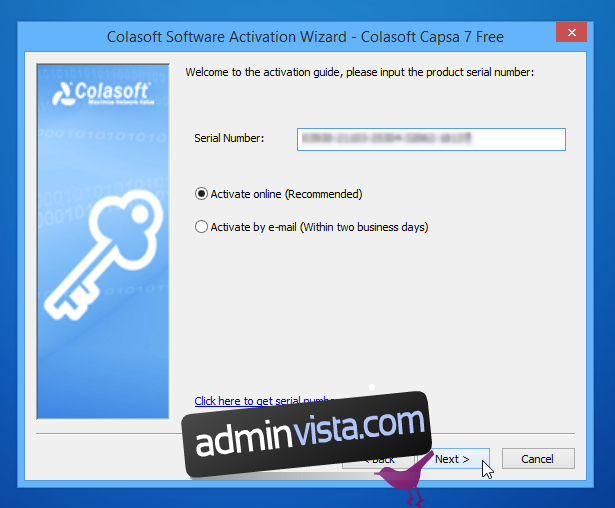
Capsa består i princip av två olika fönster. Den som dyker upp vid lanseringen ser ganska förståelig ut. Den har två flikar längst upp märkta Capture and Replay. Under Capture kan du välja det nätverksgränssnitt du behöver för att övervaka eller analysera. Som nämnts tidigare fungerar Capsa bra med alla trådbundna och trådlösa gränssnitt, inklusive Bluetooth, Wi-Fi och Ethernet. Och att växla ett gränssnitt visar dess bandbreddsstatistik i realtid.
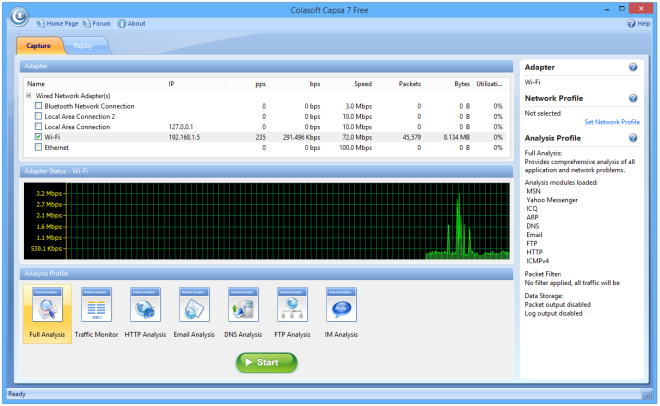
Capsa innehåller ett antal analysprofiler, och det är upp till användarna vilken profil de vill distribuera. För en djupgående analys kan du välja Fullständiga analyser, men om du behöver analysera olika nätverksmoduler separat kan du göra det också genom att välja lämpligt profilnamn. Dessa analystyper inkluderar trafik, HTTP, e-post, DNS, FTP och IM. Efter att ha valt analystyp kan du klicka på ”Start” för att initiera insamlingsprocessen.
Huvudfönstret för Capsa dyker då upp och ger ett brett utbud av statistik och analysresultat. Det bandliknande användargränssnittet för Capsa har en menyrad överst, huvudbandet, en nodutforskare till vänster, statusfältet och huvudvyn i mitten. Du kan också stoppa och återuppta fångstprocessen när som helst. Applikationen visar olika typer av information och det är upp till användarna hur de närmar sig med analyserna av nätverket.
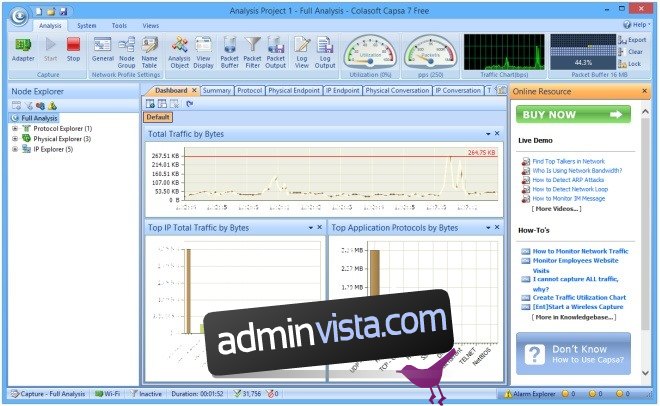
Underflikarna i huvudvysektionen i Capsa låter dig navigera mellan olika undersektioner, totalt fjorton, såsom statistik, loggar, rapporter, grafer, datapaket, diagnosresultat och så vidare. Det finns också en Node Explorer till vänster som ger en översikt över nätverkets fysiska adresser och IP-adresser, vilket ger dig en allmän förståelse för ditt nätverk.
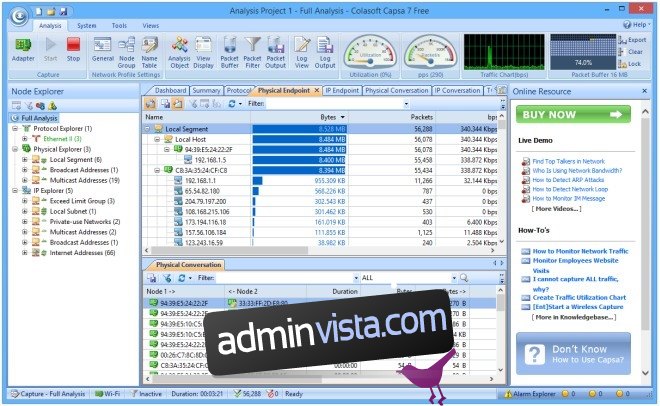
Capsa låter dig också spara infångade paket genom att exportera resultaten som en Capsa-kompatibel fil och spara den på din hårddisk. Du kan sedan spela upp samma fil senare från fliken ”Replay” som jag nämnde tidigare. För att göra det klickar du på Replay-knappen när Capsa startas om, under Replay-fliken, klickar du på Lägg till, väljer paketfilen du sparade och klickar på Start för att starta replay.
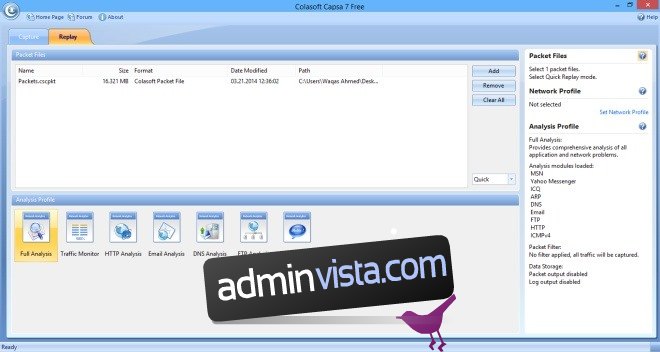
Sammantaget är Capsa ett extremt användbart och funktionsrikt program om du behöver övervaka och analysera olika aspekter av nätverket. Förutom sin gratisversion som vi har granskat, kommer den också i Enterprise och Professional-utgåvor som båda erbjuder ytterligare funktioner. Det fungerar på alla versioner av Windows.